来吧兄弟,一起玩一起讨论!
您需要 登录 才可以下载或查看,没有账号?注册

×
互联网时代,相信每个企业、家庭都有很多数据需要存储,楼主也是一样家里一堆一堆的电影、照片要备份,最初是考虑云存储,这的确是一种近乎完美的数据存储解决方案,但是第一要付费、第二是隐私泄露无法保证,最终楼主还是选择了NAS私有云存储方案,第一是安全、第二是便宜。 铁威马TerraMaster这个品牌,早些年就了解过,是一家存储解决方案厂家,主要产品有NAS私有云存储设备、以及DAS直连存储设备,相比裙晖知名度没那么高,但是价格比裙晖便宜。选择铁威马F5-421这款的原因有两个:第一是配置强劲,Intel四核处理器 + 4GBDDR3内存 + 4个1000Mbps网络接口,企业级AESNI硬件加密更安全,第二是它支持5个硬盘盘位,最大存储容量60TB,家庭做数据备份、媒体服务器绰绰有余。 一、简单开箱 铁威马F5-421一贯的彩盒包装,顶部带有提手方便移动,整体印刷比较简洁,侧面是产品铭牌,标注着NAS的配置、型号、编号、以及制造信息等。 侧面是“TERRAMASTER”的标识,白色字体在蓝色的背景上,比较醒目。 盒子内部有厚实的缓冲材料,铁威马F5-421主机固定在中间,配件盒侧方在一边,给人很厚实的感觉。机器外面还有一层防透明薄膜,可以防尘防静电。 开箱清单一览。配件有说明书*1、电源适配器*1、电源线*1、网线*1、盘符贴纸*1、螺丝刀*1、螺丝以及备用脚垫等; 电源适配器,12V@7.5A输出。 CAT6六类网线,目测有1米长。 配件中提供了两中规格的螺丝,分别用于2.5英寸硬盘、3.5英寸硬盘的固定,还配备了一把螺丝刀,赞。 二、外观细节 铁威马F5-421的主机尺寸不大,五盘位三围仅227mm * 225mm * 136mm,与4盘位的NAS尺寸一般大。主机外壳采用铝合金材质,经典银色比较耐看,表面磨砂工艺处理,突出质感的同时,也比较抗划耐磨。正面主要是5个硬盘盘位,无螺丝快拆设计,安装、拆除硬盘非常方便。 侧面居中是“TERRAMASTER”的标识。 背面主要是散热孔与IO面板。双散热风扇,风扇直径80mm,风格较为粗犷。 盘位的面板是塑料材质,手感出色,与机身同样做了银色喷漆,基本看不出色差。 盘位左侧是NAS的状态显示灯,上面是5颗硬盘LED状态等,正常工作时是绿色闪烁,绿灯变红灯表示有系统故障,下方LAN1是网络状态指示灯、POWER电源指示灯、以及物理按键开关。 硬盘仓的一圈铝合金外壳,光滑无毛刺,做了倒角处理,很细心,安装硬盘时不会割到手。 IO面板,从上到下依次是HDMI接口*1、USB3.0接口*2、RJ45网口*4、12V电源接口*1。 底面主要是散热孔与产品铭牌,以及四个大面积的椭圆形脚垫。 铭牌细节。 脚垫细节。 脚垫大约3~4mm的高度,保证NAS底部的空气流通,保证系统的稳定运行。 三、安装配置NAS主机是不带硬盘的,所以购买NAS时要同步购买硬盘。主楼这块4TB的西数WD40EFRX红盘就派上用场了,5400RPM,64MB缓存,支持SATA 3.0,传输速率 6.0 Gb/s,最大的特点是专为NAS系统而设计,支持24X7不停机连续稳定工作。 铁威马F5-421的盘位采用无螺丝快拆设计,操作上很简单,向上扳动面板即可打开锁定,再拉出硬盘架即可。 硬盘架塑料材质,手感还算结实。 底面有9个螺丝孔,用来固定硬盘。 值得说明的是,铁威马F5-421同步支持3.5寸硬盘与2.5寸硬盘,盘架上左右相应的标识,配件中带有2包螺丝,分别用于2.5寸与3.5寸硬盘,赞。 透过硬盘仓,可以看到主机线路板、以及内部的结构布局,走线比较规整,且有扎带固定,细节处理的不错。 一块3.5寸硬盘,需要4颗螺丝固定。 使用配件送的螺丝刀,对准硬盘螺丝孔打上即可,没啥好说的。 固定好的西数4TB红盘。 接下来把硬盘插入NAS,插入时注意,沿着轨道插入硬盘架,再扣紧拉手,“咔哒”一声代表安装到位。 注意这个卡爪要先进去,才能锁定。 总体来说,铁威马F5-421尺寸小巧,放在家里不占空间,细节与做工也不错,摆在家里基本没有违和感。下面就结合这块西数4TB红盘进行体验,后续经济宽裕了再扩展其他几个盘位。 四、系统&功能体验 铁威马F5-421作为一台NAS,配置了Intel四核处理器+4GB DDR3内存,堪比一台微型计算机的硬件配置,但系统并不是WINDOWS系统,而是linux定制的TOS操作系统,能耗更低速度也更快。 铁威马F5-421支持Windows/Mac/Linux三大主流操作系统,支持Android/IOS两大移动操作系统,首次使用需要搭配PC端电脑桌面助手进行设定,过程比较简单。启动助手会自动搜索NAS设备,搜索到铁威马F5-421以后点击登录即可。 首次登录,NAS需要初始化过程,按照提示设定即可。 检测到4TB西数硬盘,状态良好。 值得注意的是,系统会对硬盘进行格式化,有数据的记得提前备份。 接下来设备自动重启,就可以登陆了。TOS操作系统基于Linux 开发,界面与Windows平台有些相似,对WINDOWS系统熟悉的话,基本没有学习门槛。 控制面板,可以查看NAS的硬件资源、服务状态等等。 硬件配置信息。 服务状态。 可以对风扇工作模式、硬盘休眠进行设置。 数据的安全性方面,铁威马F5-421提供了五种备份方式,分别是Rsync远程备份服务器、Rsync备份、时光回溯器、备份到USB、备份到TNAS等。 支持系统自带壁纸更换,但不支持自定义壁纸。 可以像WINDOWS系统那样,同时打开多个应用、文件窗口。 文件管理系统,很熟悉的感觉。 结合家庭局域网来说, 笔记本WIFI连接状态下,拷贝传输速率大约4MB/s。 结合NAS系统应用中心,可以选择安装应用程序,可轻松搭建家庭存储服务器、邮件服务器、FTP服务器等、MySQL数据库、Java虚拟机等多种应用,当然也有常用的下载应用程序。 铁威马F5-421则是集成了免费的Transmission、Aria2离线下载工具,白天上班也可以利用宽带的空闲时段,下载喜欢的电影或美剧,结合Transmission下载应用来说,操作也比较简单,结合家庭100MB的宽带来说,下载速率峰值可达2.5MB/s,与PC端下载速度差不多。 上传/下载速率面板。 CPU与内存占用资源面板。 下面就楼主比较喜欢的几个功能进行体验分享。 最大的亮点就是TNAS.online远程访问功能了,铁威马F5-421同样提供了一个TNAS ID,可以在PC端、移动端进行远程访问,简单上手之后会发现,第一步在远程访问中开启TNAS.online,第二步使用TNAS ID登录,就可以了,好用到没朋友的节奏,比DDNS、花生壳好用多了,TNAS ID还可以自定义,而且还是免费的。 不晓得是不是为了对比,TNAS.online下面还提供了DDNS、花生壳的远程管理端口,楼主也尝试体验了下,你懂的要收费的。铁威马F5-421同样提供了手机APP客户端,结合体验来说APP端功能相对简单,仅提供了文件浏览、文件下载、文件上传、在线播放、手机备份等功能,楼主用的最多的是手机照片自动备份、照片浏览,其他用的倒也不多。手机相册自动备份,可以设置只在WIFI连接时上传。 结合一周的运行情况来说,铁威马F5-421傻瓜式设置、上手简单,电脑小白也可以轻松操作,主机发热情况并不明显,手摸上去仅是温热,金属外壳也有利于散热,实际测试机身最高仅有40摄氏度,也没有明显的风扇噪音,整体满意。 五、购买建议 初次上手,铁威马F5-421给我最大的感触是简单、好用,经过几分钟的设置之后,就放在书房一角不需要再管它,上班时可以远程下载想看大片,到家手机连接WIFI会自动备份手机照片,通过电视盒子可以直接看下载好的片源,一度让楼主感觉不到它的存在。尤其是TNAS online远程访问功能,即使出差在外,也随时可访问家里的私有云数据,能满足企业及家庭的多种需求。 优点:1,外形小巧,噪音小,放在家里不占地方;2,TOS操作简单,上手快,TNAS online远程访问功能好用;3,企业级配置:5盘位 + Intel四核处理器 + 4GB DDR3内存 + HDMI接口 + 4个千兆LAN口,支持多种RAID模式;4,五种数据备份方式,数据安全性高;缺点:1,TOS不支持第三方应用程序;2,内置应用程序有待丰富。
|  DS918+ 7.2 64570 arpl-i18n 引导完美 激活35437 人气#黑白群晖
DS918+ 7.2 64570 arpl-i18n 引导完美 激活35437 人气#黑白群晖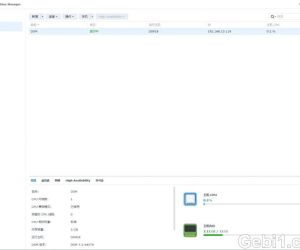 SA6400 半洗白免费方法,应该同样适用其他20237 人气#黑白群晖
SA6400 半洗白免费方法,应该同样适用其他20237 人气#黑白群晖 PVE打造养老AIO之旅(保姆级近2万字长文)11952 人气#黑白群晖
PVE打造养老AIO之旅(保姆级近2万字长文)11952 人气#黑白群晖 TwoNav 第二代网址导航书签程序 v2.0.27-2013346 人气#黑白群晖
TwoNav 第二代网址导航书签程序 v2.0.27-2013346 人气#黑白群晖